विंडोज सेटिंग के लिए उठाए जाने वाले कदमों की गणना करें - यह अक्सर एक श्रमसाध्य कार्य है। डिस्क क्लीनअप करना चाहते हैं? आपको इसके लिए जाना होगा: प्रारंभ> सभी कार्यक्रम> सहायक उपकरण> सिस्टम उपकरण> डिस्क सफाई।
कई विंडोज सेटिंग्स और टूल्स के लिए समान चरणों की आवश्यकता होती है, विशेष रूप से मामूली सिस्टम ट्विक्स के लिए जो उपकरणों के भीतर दफन हो जाते हैं (जैसे एक नया वायरलेस नेटवर्क जोड़ना)।
गॉड मोड, एक छुपी हुई विंडोज सुविधा, आपको हर एक सिस्टम सेटिंग और टूल की पूरी सूची देती है, जिससे आप इन सेटिंग्स और टूल्स तक त्वरित पहुँच के लिए अपना खुद का कस्टमाइज़्ड कंट्रोल पैनल बना सकते हैं।
अपना कस्टम कंट्रोल पैनल बनाने के लिए इन चरणों का पालन करें:
God Mode सक्षम करें: अपने डेस्कटॉप पर एक नया फ़ोल्डर बनाएं, और इसे GodMode नाम दें। {ED7BA470-8E54-465E-825C-99712043E01C}
अपने डेस्कटॉप पर एक और नया फ़ोल्डर बनाएं, जिसका शीर्षक है "कंट्रोल पैनल" (या कोई अन्य नाम जिसे आप चुनते हैं)।
चरण 1 में बनाए गए फ़ोल्डर को खोलें। आपको सिस्टम सेटिंग्स, टूल और विकल्पों की एक विशाल सूची दिखाई देगी। सूची में विकल्प भी शामिल हैं जो टूल के अंदर दफन हैं, जैसे डेस्कटॉप डेस्कटॉप पृष्ठभूमि बदलें। अपनी सबसे अधिक बार उपयोग की जाने वाली सेटिंग खोजें, और उन्हें अपने नए "कंट्रोल पैनल" फ़ोल्डर में खींचें।
युक्ति: सभी GodMode आइटमों को आसानी से देखने के लिए सभी सेटिंग समूहों को संक्षिप्त करें।
(वैकल्पिक) ड्रैगिंग और ड्रॉपिंग द्वारा त्वरित पहुंच के लिए अपने नए नियंत्रण कक्ष को स्टार्ट मेनू या टास्कबार पर पिन करें।
जब भी आप अपने कस्टम कंट्रोल पैनल में नई सेटिंग्स जोड़ना चाहते हैं, मूल गोडमोड फ़ोल्डर का उपयोग करने के लिए स्वतंत्र महसूस करें। इसके अतिरिक्त, सभी गोडमोड सेटिंग्स - अन्यथा दफन सेटिंग्स सहित, "स्क्रीन ओरिएंटेशन बदलें" जैसे - स्टार्ट मेनू को खोजकर एक्सेस किया जा सकता है।
(वाया एड बोतल, जेडडीनेट)


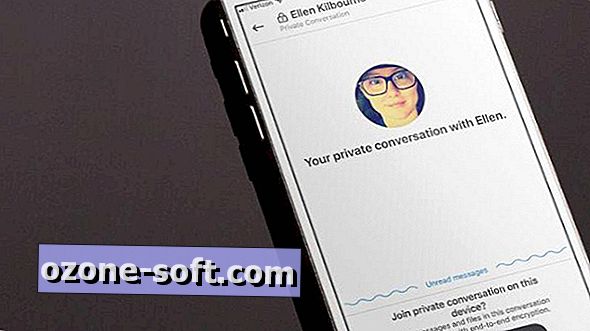









अपनी टिप्पणी छोड़ दो